¿El controlador de gráficos muestra el adaptador de pantalla básico de Microsoft? Como arreglarlo
¿Su PC con Windows 10 muestra el Adaptador de pantalla básico de Microsoft(Microsoft Basic Display Adapter) como el controlador de la tarjeta gráfica(graphics card driver) ? En algunos casos, esto significa que experimentará una calidad visual degradada en la pantalla de su computadora. Esto incluye animaciones no tan fluidas y otros problemas de retraso.
Afortunadamente, en la mayoría de las PC, puede cambiar este adaptador de pantalla básico de Microsoft(Microsoft Basic Display Adapter) a Intel HD Graphics o cualquier otra tarjeta gráfica que use su PC con unos pocos clics.

Por qué Windows 10 muestra el adaptador de pantalla básico de Microsoft(Why Windows 10 Shows Microsoft Basic Display Adapter)
El adaptador de pantalla básico de Microsoft(Microsoft Basic Display Adapter) es el controlador que usa Windows 10 en ausencia de las unidades del fabricante para su tarjeta gráfica. Cuando su sistema no encuentra controladores instalados para su tarjeta gráfica en particular, utiliza el controlador predeterminado del adaptador de pantalla básico de Microsoft(Microsoft Basic Display Adapter) .
Los usuarios generalmente experimentan este error cuando actualizan el sistema operativo en su computadora(upgrade the operating system on their computer) .
Windows usa este controlador de adaptador básico para producir gráficos en pantalla hasta que se instala el controlador de la tarjeta gráfica real.

¿Debería preocuparse si su PC muestra el adaptador de pantalla básico de Microsoft?(Should You Be Worried if Your PC Shows Microsoft Basic Display Adapter?)
No, no debe preocuparse si su PC muestra el adaptador de pantalla básico de Microsoft(Microsoft Basic Display Adapter) como controlador de la tarjeta gráfica. No es un error, y estos controladores son tan buenos como cualquier otro controlador de tarjeta gráfica.
Sin embargo, dado que el fabricante de su tarjeta gráfica conoce su tarjeta mejor que nadie, su fabricante puede proporcionarle mejores controladores que producen imágenes de mayor calidad en su pantalla.
Eso significa que debe obtener los controladores reales del fabricante de su tarjeta gráfica tan pronto como pueda.
Donde Windows 10 muestra el adaptador de pantalla básico de Microsoft(Where Windows 10 Shows Microsoft Basic Display Adapter)
Su PC muestra la entrada del Adaptador de pantalla básico de Microsoft(Microsoft Basic Display Adapter) en varias ubicaciones de su computadora. Esto incluye el Administrador de dispositivos(Device Manager) y la Herramienta de diagnóstico de DirectX .
Encontrará esta entrada en el Administrador de dispositivos de(Device Manager) la siguiente manera:
- Abra el menú Inicio(Start) , busque Administrador de dispositivos(Device Manager) y seleccione Administrador(Device Manager) de dispositivos en los resultados de búsqueda.

- En la ventana del Administrador de dispositivos(Device Manager) , seleccione la opción Adaptadores de pantalla .(Display adapters)
- En el menú ampliado de Adaptadores de pantalla(Display adapters) , debe encontrar la entrada Adaptador de pantalla básico de Microsoft(Microsoft Basic Display Adapter) . La captura de pantalla a continuación no muestra la entrada ya que nuestra PC usa los controladores de gráficos UHD de Intel.(UHD)
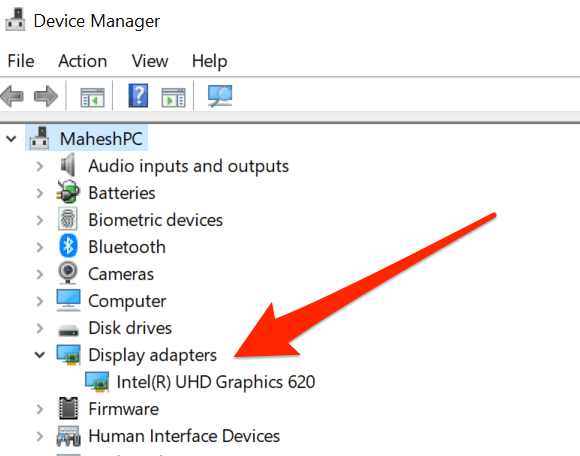
En la herramienta de diagnóstico de DirectX(DirectX Diagnostic Tool) , encontrará la entrada de la siguiente manera:
- Presione las teclas Windows + R al mismo tiempo para abrir el cuadro Ejecutar(Run) .
- Escriba lo siguiente en el cuadro Ejecutar(Run) y presione Entrar(Enter) : dxdiag

- En la ventana abierta de la Herramienta de diagnóstico de DirectX(DirectX Diagnostic Tool) , seleccione la pestaña Pantalla(Display) en la parte superior.
- En la pestaña Pantalla , en la sección (Display)Dispositivo(Device) , observe el valor del campo Nombre(Name) . Debería decir Adaptador de pantalla básico de Microsoft(Microsoft Basic Display Adapter) . En la captura de pantalla a continuación, no lo dice porque nuestra PC usa los controladores de gráficos UHD de Intel.(UHD)

Cómo solucionarlo cuando Windows 10 muestra el adaptador de pantalla básico de Microsoft(How to Fix It When Windows 10 Displays Microsoft Basic Display Adapter)
Ahora sabe dónde y por qué Windows 10 muestra el Adaptador de pantalla básico de Microsoft(Microsoft Basic Display Adapter) como el controlador de la tarjeta gráfica.
Echemos un vistazo a algunas soluciones para reemplazar el adaptador de pantalla básico de Microsoft(Microsoft Basic Display Adapter) con el controlador real de su tarjeta gráfica.
Instalar controladores de tarjetas gráficas con actualizaciones de Windows 10(Install Graphics Card Drivers With Windows 10 Updates)
En Windows 10, varios controladores de hardware se instalan automáticamente(drivers are automatically installed) cuando actualiza su PC. Estas actualizaciones de Windows 10 traen consigo los controladores necesarios para su computadora, lo que facilita que varios dispositivos funcionen con su PC.
Siempre que su tarjeta gráfica provenga de un fabricante que incluya sus controladores en las actualizaciones de Windows , puede usar este método. La mayoría de los fabricantes de tarjetas gráficas de renombre como Intel , Nvidia y AMD son compatibles.
Para instalar controladores de tarjetas gráficas con actualizaciones de Windows :
- Presione las teclas Windows + I al mismo tiempo para abrir Configuración(Settings) .
- Seleccione Actualización y seguridad(Update & Security) en la parte inferior de la ventana Configuración .(Settings)

- Seleccione Windows Update en la barra lateral de la izquierda.
- En el panel de la derecha, seleccione Buscar actualizaciones(Check for updates) .

- Si hay actualizaciones disponibles, instálelas.
- Reinicie su PC.
Para confirmar que se reemplazó el controlador de la tarjeta gráfica, use el Administrador de dispositivos(Device Manager) o el procedimiento de la Herramienta de diagnóstico de DirectX(DirectX Diagnostic Tool) descrito anteriormente.
Instalar manualmente los controladores de la tarjeta gráfica(Manually Install the Graphics Card Drivers)
Si la actualización de Windows no instaló(Windows update didn’t install) el controlador requerido, debe descargar el controlador original del sitio del fabricante de su tarjeta gráfica e instalar los controladores manualmente.
El sitio para descargar el controlador depende de la tarjeta gráfica que tenga. Aquí, le mostraremos cómo descargar controladores de tarjetas gráficas para Intel , Nvidia y AMD .
Descargue los controladores de la tarjeta gráfica Intel:(Download Intel Graphics Card Drivers:)
- Abra el sitio Intel Downloads for Graphics en su navegador web.
- Si sabe qué controladores descargar, selecciónelos en la lista y descárguelos a su computadora.

- Si no está seguro de qué controladores obtener, seleccione Comenzar(Get started) en la parte superior. Luego, instale la utilidad Intel que encuentra automáticamente los productos (Intel)Intel en su computadora e instala los controladores por usted.

Descargue los controladores de la tarjeta gráfica Nvidia:(Download Nvidia Graphics Card Drivers:)
- Abra una nueva pestaña en su navegador y acceda a la página de descargas de Nvidia(Nvidia’s downloads) .
- En la página de descarga, use los menús desplegables para seleccionar su modelo de tarjeta gráfica específico. Luego, seleccione Buscar(Search) en la parte inferior de los menús.

- Nvidia muestra los controladores disponibles. Seleccione el botón Descargar(Download) para descargar el controlador específico a su computadora.

- Haga doble clic en(Double-click) el archivo descargado para pasar por el proceso de instalación del controlador seleccionando el botón Siguiente(Next) .
Descargue los controladores de la tarjeta gráfica AMD:(Download AMD Graphics Card Drivers:)
- Inicie el sitio de soporte y controladores de AMD(AMD Driver and Support) en su navegador.
- Si no conoce el modelo de su tarjeta gráfica, seleccione Descargar ahora(Download Now) en la sección Detectar automáticamente e instalar actualizaciones(Auto-Detect and Install Updates) en la parte superior. Esto descarga una utilidad que encontrará automáticamente su tarjeta gráfica e instalará el controlador para ella.

- Si conoce el modelo específico de su tarjeta gráfica, use los menús en la parte inferior de la página para seleccionar su tarjeta y luego seleccione Enviar(Submit) .

- Ahora puede descargar el controlador para el modelo de tarjeta gráfica seleccionado.
- Ejecute el archivo descargado para instalar los controladores en su PC.
Reemplace la tarjeta gráfica(Replace the Graphics Card)
Es raro no encontrar los controladores de su tarjeta gráfica en las actualizaciones de Windows o en el sitio del fabricante de su tarjeta. Pero, si este es tu caso, tienes dos opciones.
La primera opción es continuar usando el controlador del adaptador de pantalla básico de Microsoft . (Microsoft Basic Display Adapter)Esto mantendrá su pantalla funcionando, como mínimo.
La segunda opción es reemplazar su tarjeta gráfica por una diferente. Esto significa obtener una tarjeta gráfica compatible(getting a compatible graphics card) de un fabricante de renombre para asegurarse de obtener el controlador para su tarjeta.
¿(Were) Pudiste reemplazar el adaptador de pantalla básico de Microsoft(Microsoft Basic Display Adapter) con el controlador real para tu tarjeta gráfica? Si es así, háganos saber qué método funcionó para usted en los comentarios a continuación.
Related posts
Cómo reparar el error "Windows no pudo encontrar un controlador para su adaptador de red"
9 correcciones cuando Microsoft Edge sigue fallando
5 soluciones para el error genérico del controlador del monitor PNP en Windows 11/10
Cómo arreglar Microsoft Excel cuando no responde
¿La descarga de Microsoft Store es lenta? 9 formas de arreglar
Cómo corregir el error "La protección de recursos de Windows no pudo realizar la operación solicitada"
¿Los equipos de Microsoft no se abren en su computadora? 9 correcciones para probar
¿La descarga de Microsoft Store sigue deteniéndose? 12 formas de arreglar
Cómo arreglar Microsoft Edge que no responde
¿Deberías desfragmentar un SSD?
Cómo arreglar una unidad USB que muestra un tamaño incorrecto
¿La aplicación web de Microsoft Teams no funciona? 6 arreglos rápidos
REVISIÓN: No se puede conectar al error de la red Steam
15 formas de reparar el error de Microsoft Store 0x80131500
7 formas de reparar el error "El controlador no está disponible" de las impresoras HP en PC con Windows
Cómo arreglar la tableta Amazon Fire que no se carga
REVISIÓN: Disco que no es del sistema o error de disco en Windows
Cómo solucionar el error "No se pudo encontrar la dirección IP del servidor" en Google Chrome
Arreglar la tarea programada no se ejecutará para el archivo .BAT
¿El botón de pausa de YouTube no desaparece? 6 formas de arreglar
